Der Energiesparmodus von Apple ist unerlässlich, damit der Akku eines älteren iPhones länger hält. Normalerweise schaltet iOS den Energiesparmodus automatisch aus, wenn Ihr iPhone zu 80 % aufgeladen ist. Sie können jedoch eine Shortcuts-Automatisierung verwenden, um den Energiesparmodus für immer aktiviert zu lassen. Hier ist wie.
Öffnen Sie zunächst die Shortcuts-App, die Apple als Standard-App in iOS 13 hinzugefügt hat. Wenn Sie sie nicht auf Ihrem Startbildschirm finden können, wischen Sie mit einem Finger in der Mitte Ihres Bildschirms nach unten, um Spotlight zu öffnen. Geben Sie „Shortcuts“ in die Suchleiste ein und tippen Sie dann auf das Symbol „Shortcuts“.
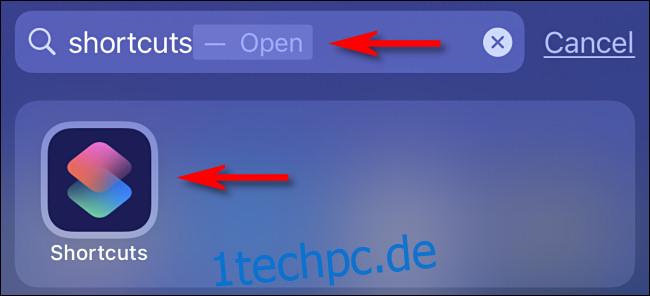
Tippen Sie in den Kurzbefehlen unten auf dem Bildschirm auf die Schaltfläche „Automatisierung“.
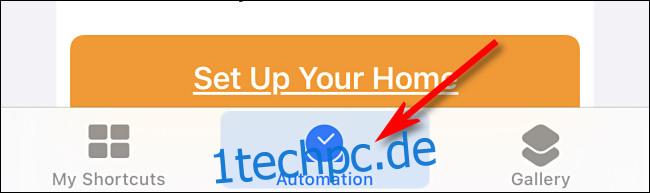
Wenn Sie hier bereits eine Automatisierung aufgelistet haben, tippen Sie zuerst auf die Schaltfläche mit dem Pluszeichen (+) und dann auf die Schaltfläche „Persönliche Automatisierung erstellen“, um eine neue Automatisierung hinzuzufügen. Wenn Sie keine Automatisierung aufgelistet sehen, tippen Sie auf die Schaltfläche „Persönliche Automatisierung erstellen“.
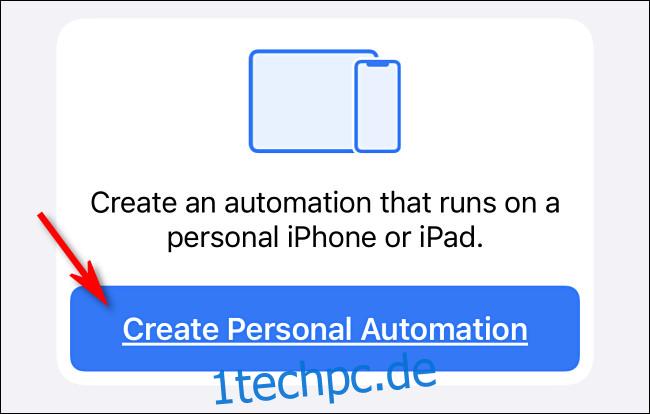
Scrollen Sie im angezeigten Fenster „Neue Automatisierung“ nach unten, bis Sie den „Energiesparmodus“ finden. Tipp Es an.
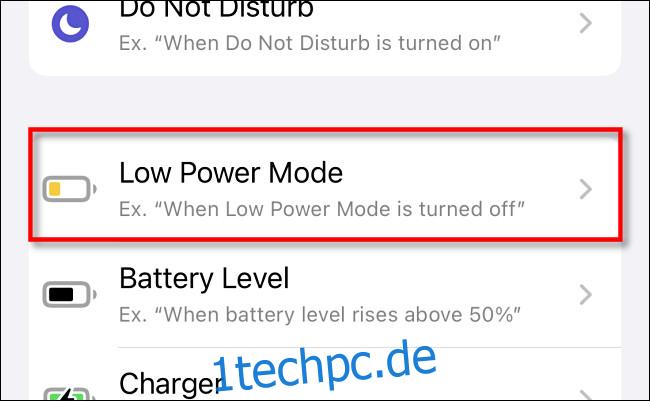
Als Nächstes definieren wir die Bedingungen, unter denen die Automatisierung stattfindet. Wählen Sie „Is Turned Off“ mit einem Häkchen aus und vergewissern Sie sich, dass „Is Turned On“ nicht ausgewählt ist. Tippen Sie dann auf „Weiter“.
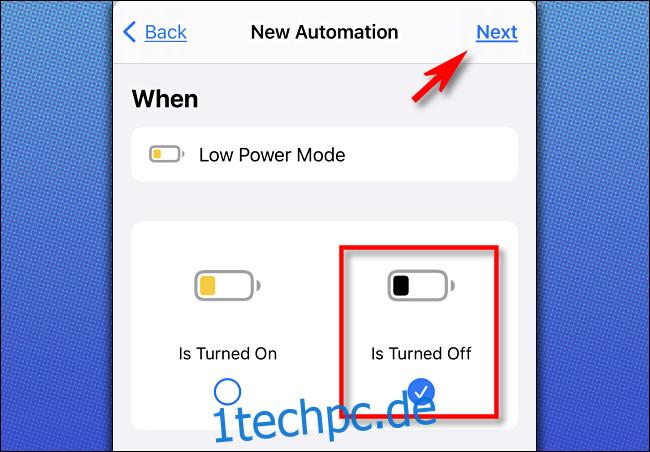
Jetzt definieren wir die Aktion, die ausgeführt wird, wenn die Automatisierungsbedingung erfüllt ist. Tippen Sie auf „Aktion hinzufügen“.
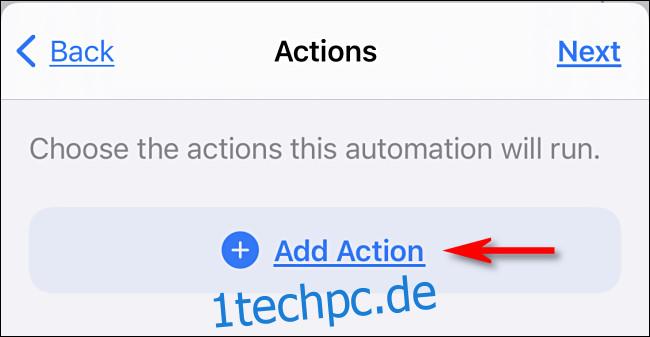
Suchen Sie im angezeigten Fenster nach „Energiesparmodus“ und tippen Sie dann auf „Energiesparmodus festlegen“.
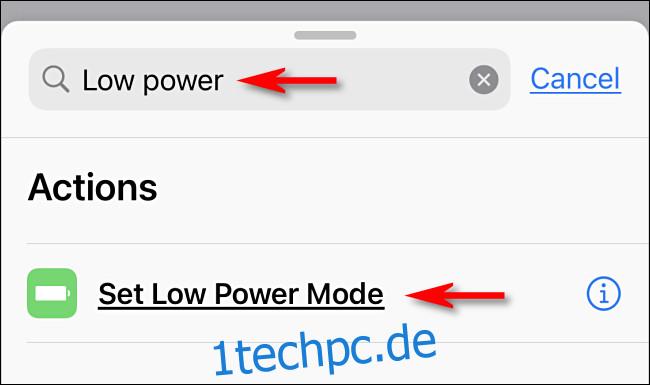
Wenn die Aktion „Energiesparmodus einstellen“ angezeigt wird, wird sie standardmäßig auf „Energiesparmodus einschalten“ gesetzt. Lass es so. Dies ist die einzige Aktion, die wir brauchen, also tippen Sie auf „Weiter“.
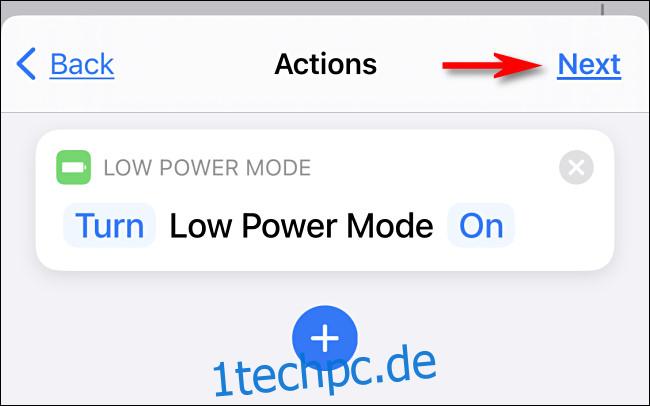
Tippen Sie auf dem nächsten Übersichtsbildschirm auf den Schalter „Vor dem Ausführen fragen“, um ihn auszuschalten. Wenn es eingeschaltet bleibt, zeigt Shortcuts jedes Mal eine Nachricht an, wenn die Automatisierung ausgelöst wird, was sehr schnell lästig werden kann.
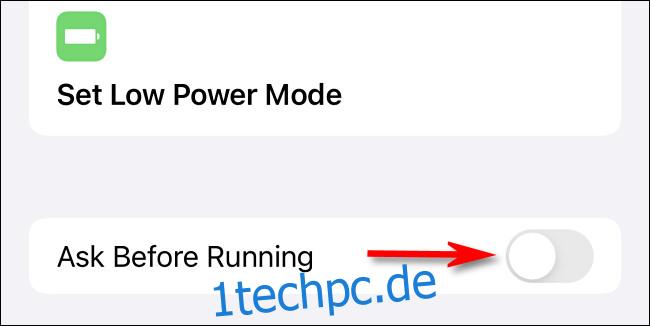
Wenn ein Bestätigungsdialog erscheint, tippen Sie auf „Nicht fragen“.
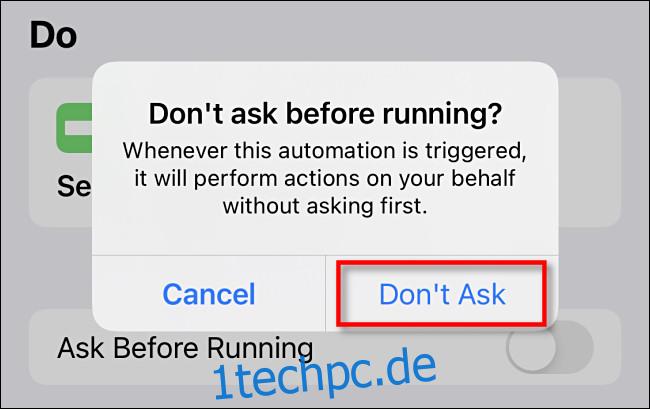
Tippen Sie danach auf „Fertig“ und Ihre Automatisierung wird eingestellt.
Jedes Mal, wenn der Energiesparmodus ausgeschaltet wird (entweder von Ihnen oder automatisch von iOS), wird der Energiesparmodus automatisch wieder aktiviert. Um es zu starten, müssen Sie den Energiesparmodus in den Einstellungen (Einstellungen > Akku > Energiesparmodus) oder mit einer Control Center-Verknüpfung manuell aktivieren. Ihr iPhone bleibt dann auf unbestimmte Zeit im Energiesparmodus.
So deaktivieren Sie die Automatisierung des Energiesparmodus
Nachdem Sie die Automatisierung eine Weile verwendet haben, stellen Sie möglicherweise fest, dass es nicht mehr möglich ist, den Energiesparmodus auf die übliche Weise auszuschalten, da er sich automatisch wieder einschaltet. Aber keine Angst: Es ist einfach, die Automatisierung zu deaktivieren, sodass Sie den Energiesparmodus wieder ausschalten können. Hier ist wie.
Öffnen Sie zunächst „Shortcuts“ und tippen Sie auf die Schaltfläche „Automation“ am unteren Bildschirmrand. Tippen Sie in der Liste der Automatisierungen auf die von Ihnen erstellte Automatisierung „Wenn der Energiesparmodus ausgeschaltet ist“.
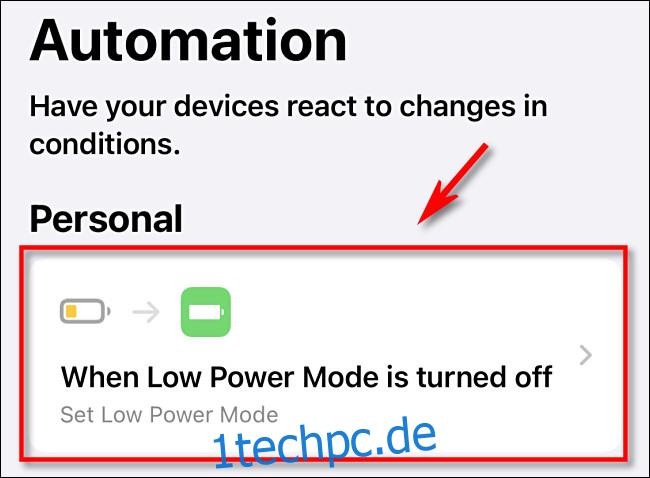
Tippen Sie auf dem Detailbildschirm für die Automatisierung auf den Schalter „Diese Automatisierung aktivieren“, bis er deaktiviert ist. Dadurch wird die Automatisierung deaktiviert.
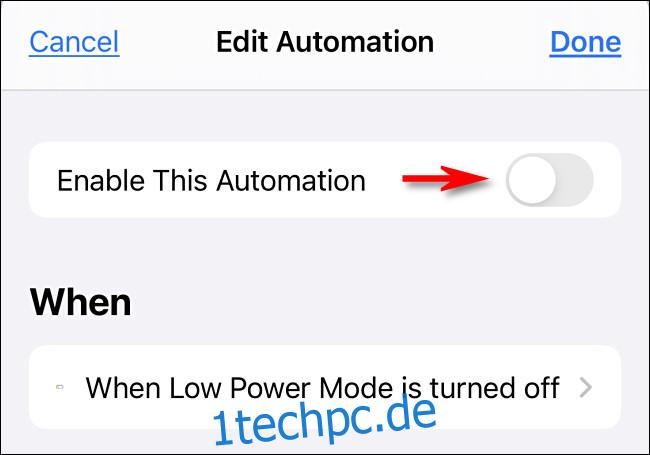
Tippen Sie danach auf „Fertig“. Bei deaktivierter Automatisierung kann der Energiesparmodus wie gewohnt manuell umgeschaltet werden. Wenn Sie die Automatisierung jemals wieder einschalten möchten, rufen Sie einfach die Automatisierung in den Kurzbefehlen erneut auf und stellen Sie den Schalter „Diese Automatisierung aktivieren“ auf „Ein“.
Abschließend ist anzumerken, dass das iPad ab iPadOS 14.0 keinen Energiesparmodus enthält. Dies könnte jedoch in einem zukünftigen Update hinzugefügt werden. Diese Automatisierung funktioniert vorerst nur auf dem iPhone.

